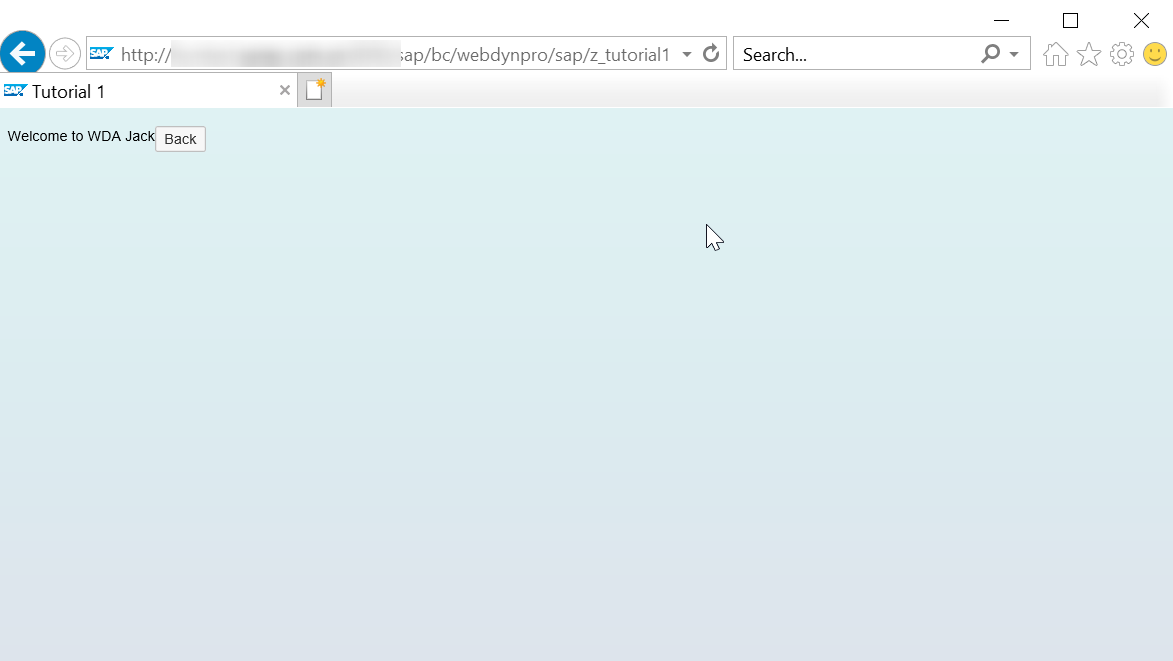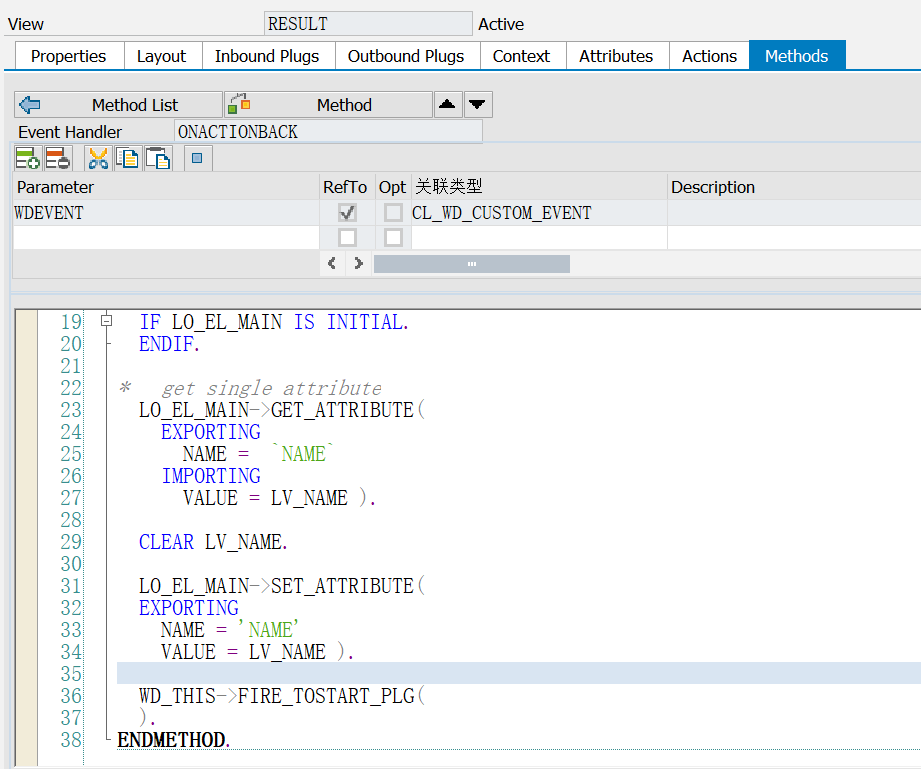WDA全称Web Dynpro for ABAP,也写作WD4A或WDA,是用于在ABAP环境中开发Web应用程序的SAP标准UI技术。 它由运行时环境和图形开发环境组成,其中包含集成在ABAP Workbench(SE80)中的特殊Web Dynpro工具。
本教程提供了开发一个WDA程序的分步指南。
1. 创建WDA对象
进入事务码SE80,在左侧对象框列表中选择“Web Dynpro组件/接口”,输入对象的名称“ZYINHE0212”,然后回车,系统将询问是否创建此对象,单击“是”。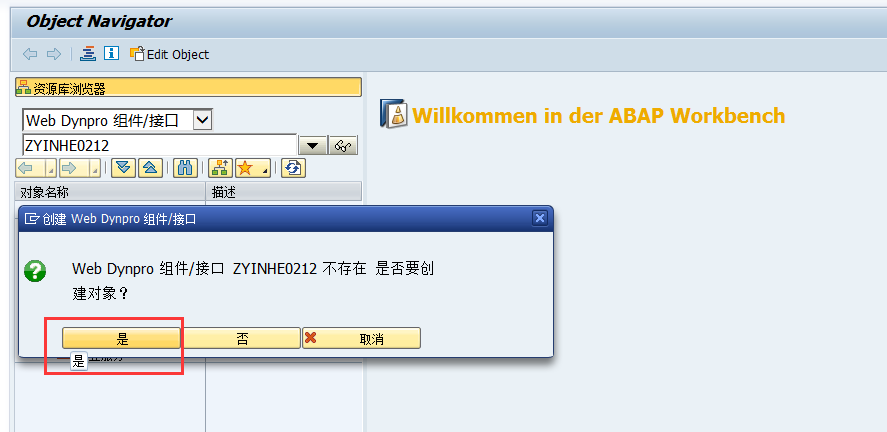
输入对象描述和要创建的视图名称,回车。将会出现一个要求分配包的对话框,这里选择本地对象。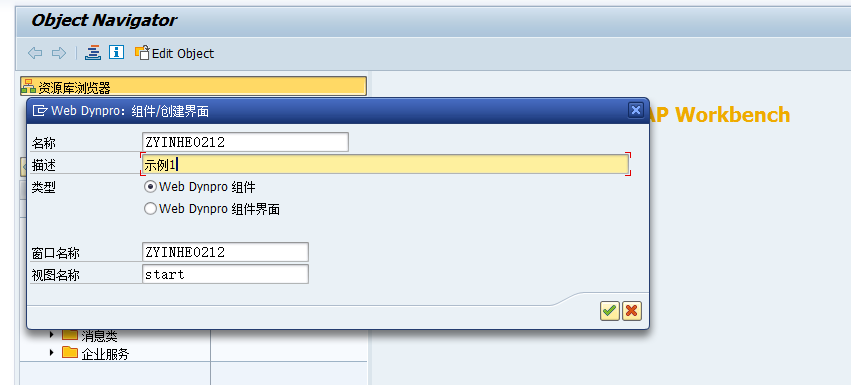
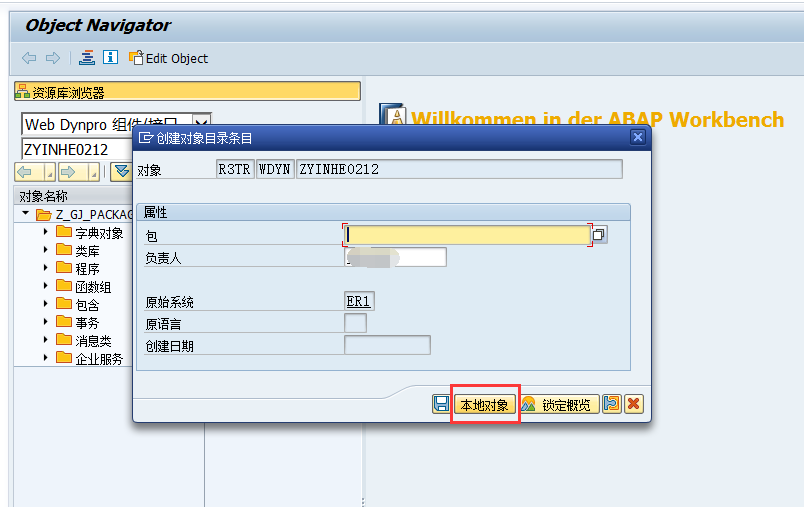
现在,WDA对象就创建好了。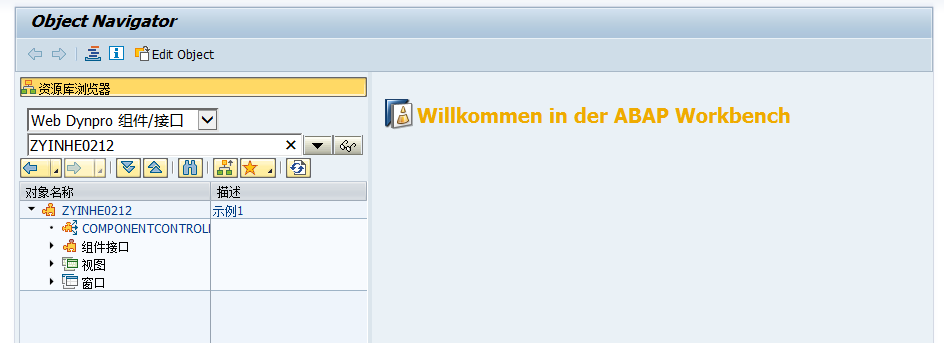
2. 创建视图
视图包含用户与应用程序交互所需的UI元素,SAP提供了许多不同的类型的UI元素。
这里需要创建两个视图,第一个视图已经在创建对象的时候自动创建好了。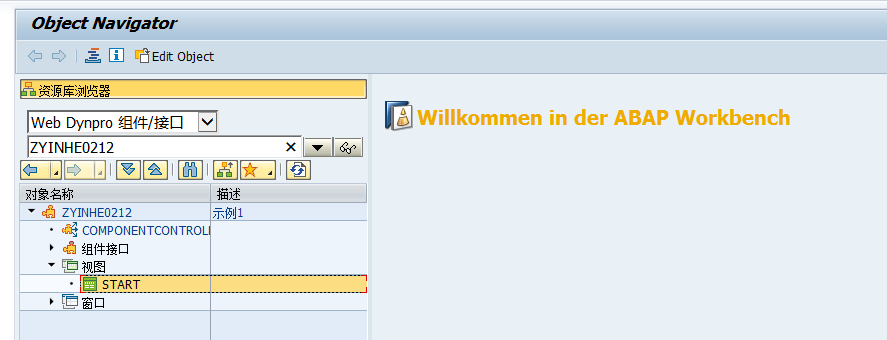
我们再来创建一个Result视图。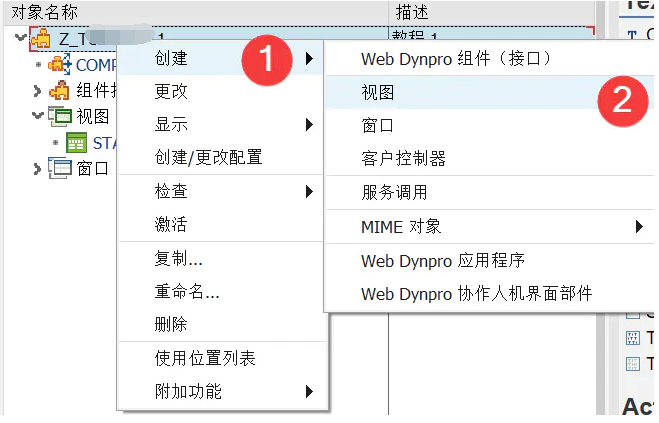
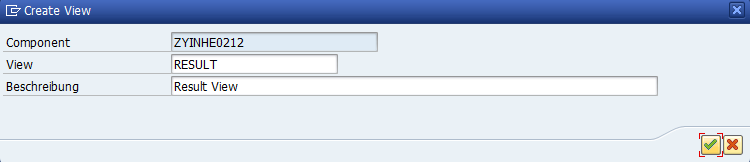
保存并激活所有对象之后,就能看到下图了。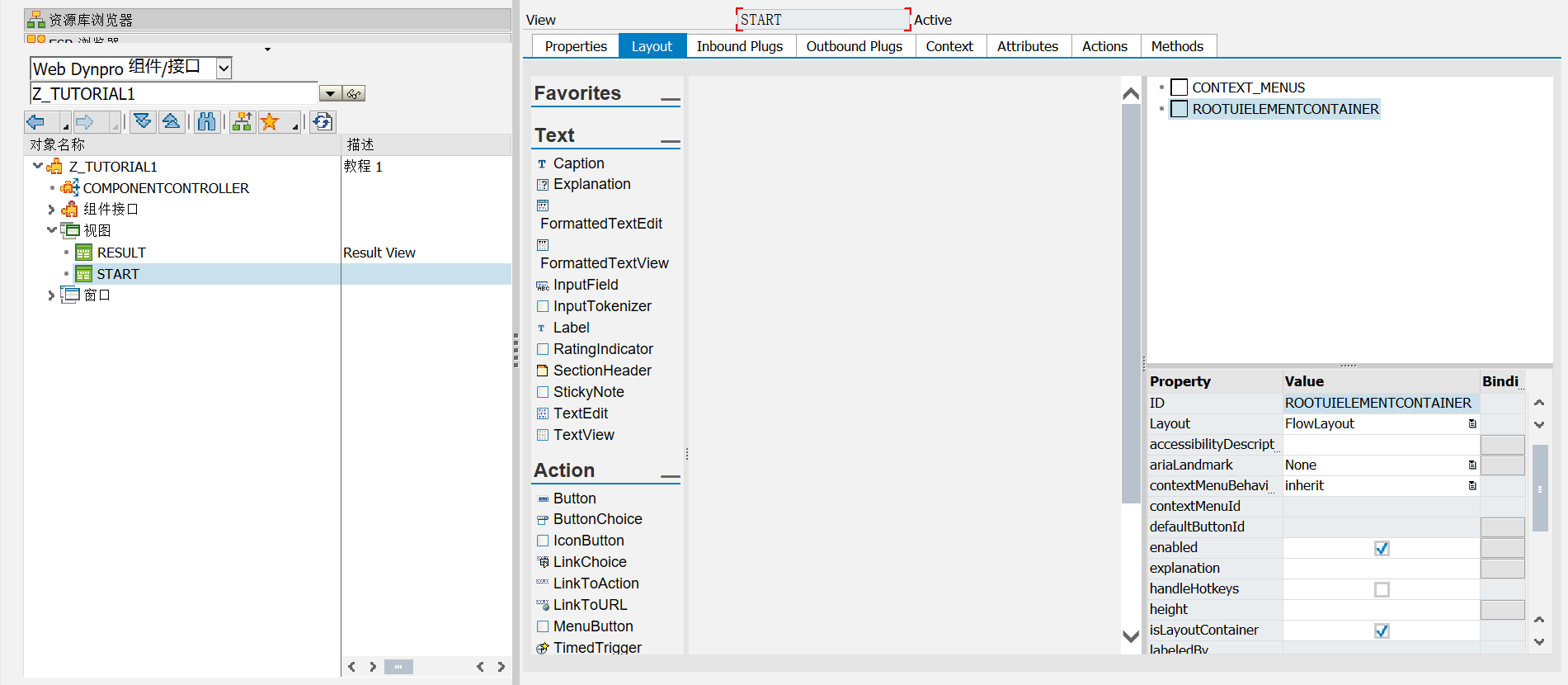
3. 添加UI元素和视图
接下来,我们为Start视图构建用户界面。
如上图所示界面,在右侧找到ROOTUIELEMENTCONTAINER,右键选择“Inser Element”。
出现一个对话框,输入“Label1”,类型选择“LABEL”。
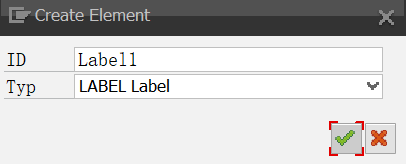
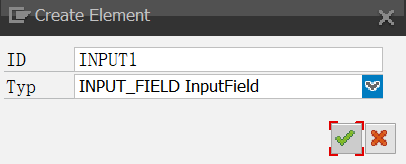
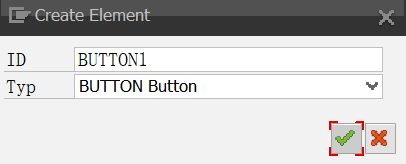
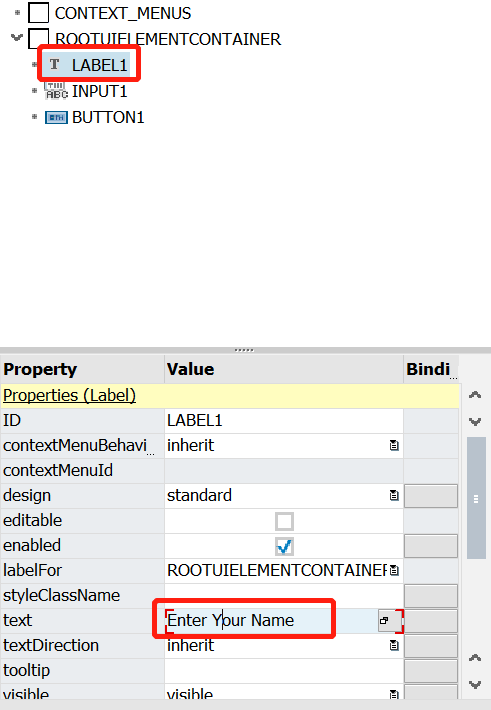
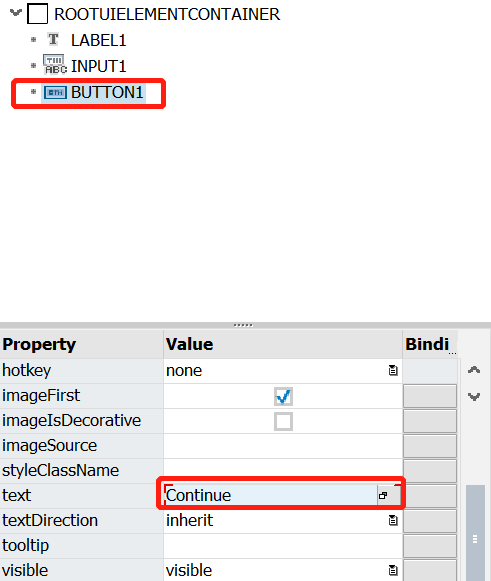
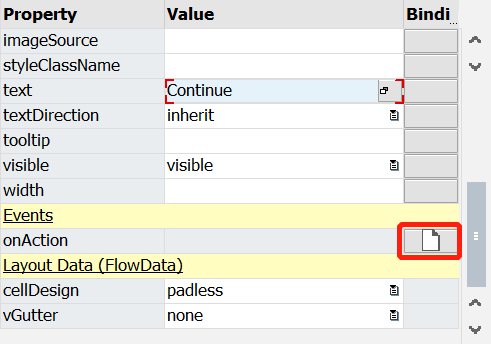
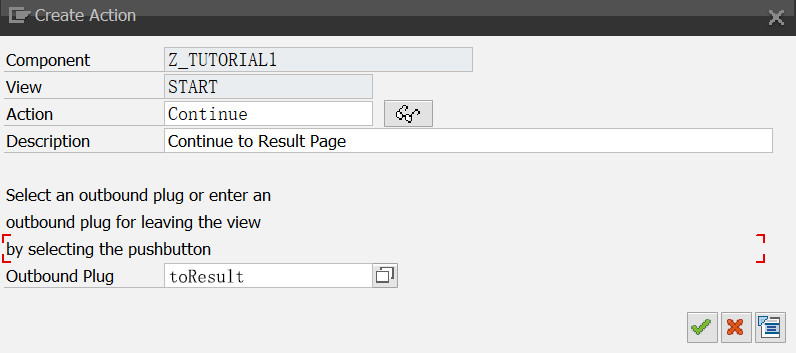
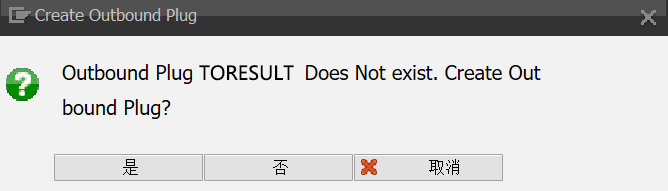
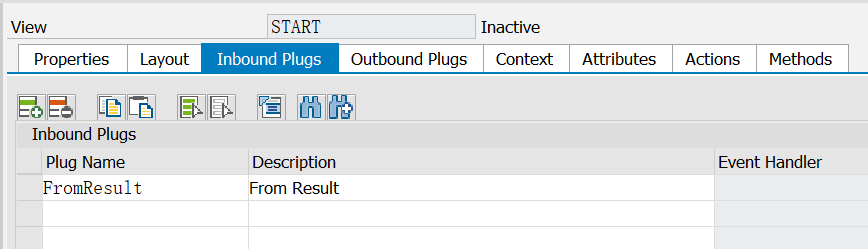
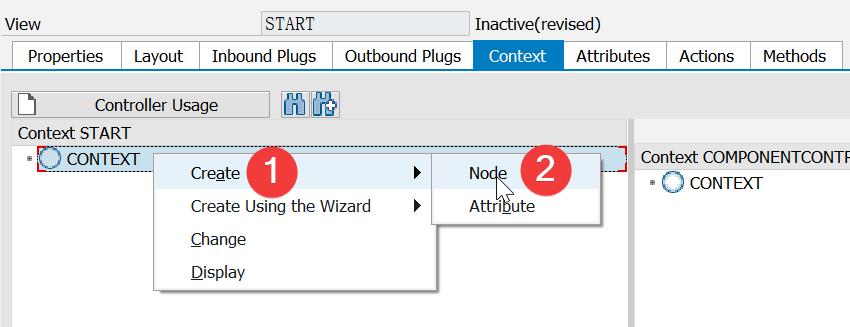
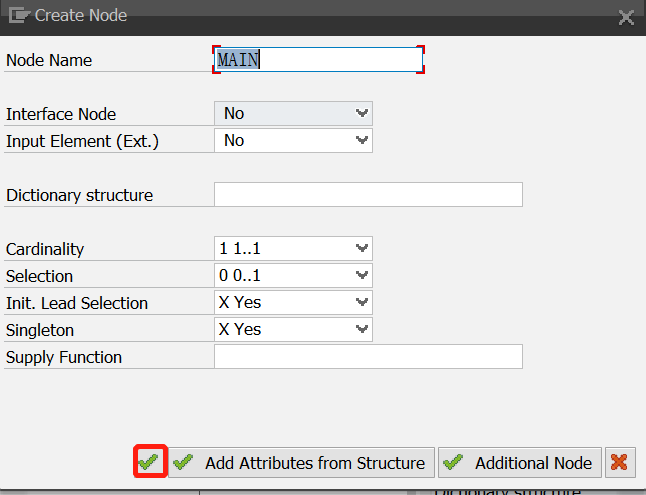
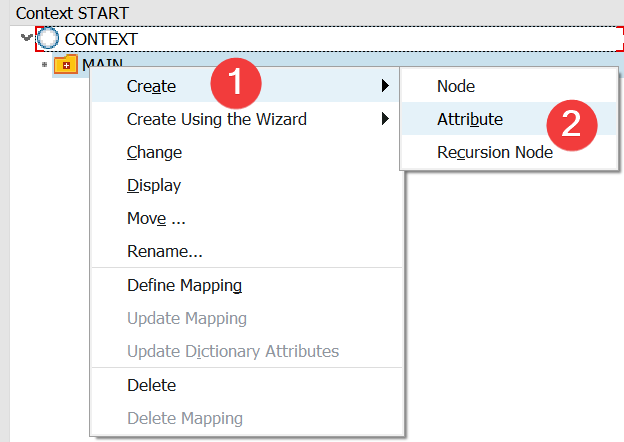
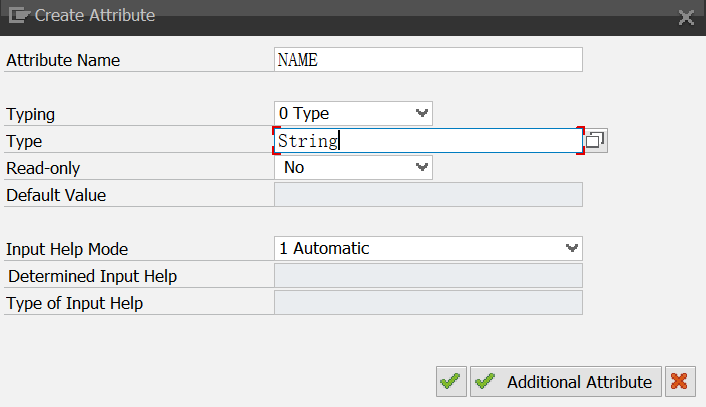
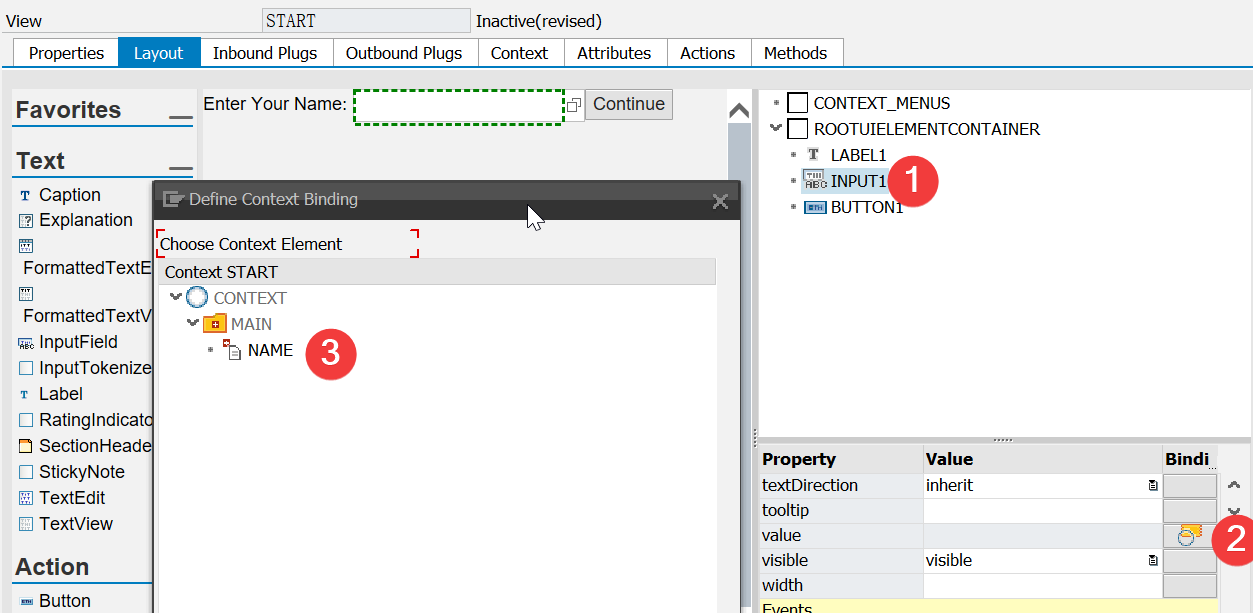
保存并激活所有对象。
仿照对Start视图的操作,为Result视图添加一个名为“TEXT1”的元素,类型为TextView。并添加一个名为“BUTTON1”的按钮,将动作指定为“Back”。
在Context选项卡,创建MAIN节点和NAME属性。
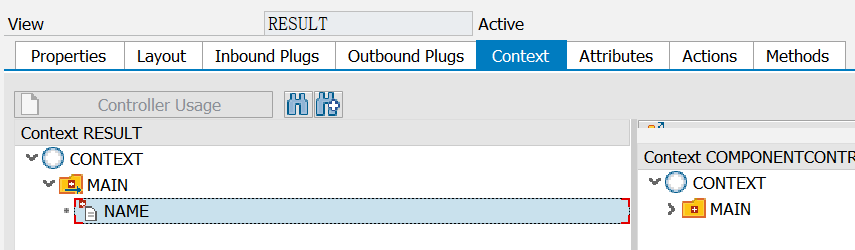 来到Layout,创建TEXT1。
来到Layout,创建TEXT1。
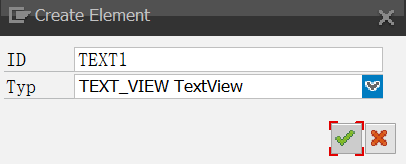
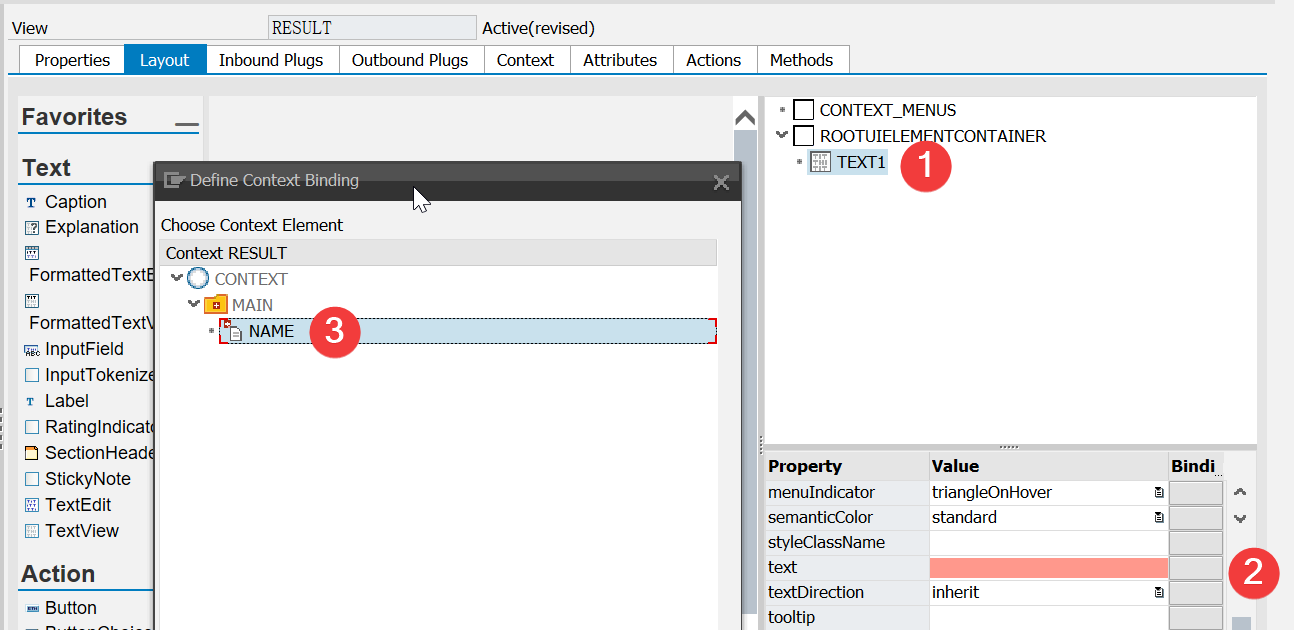
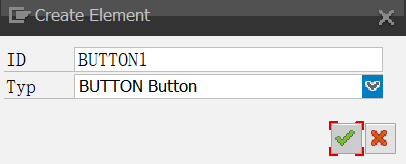
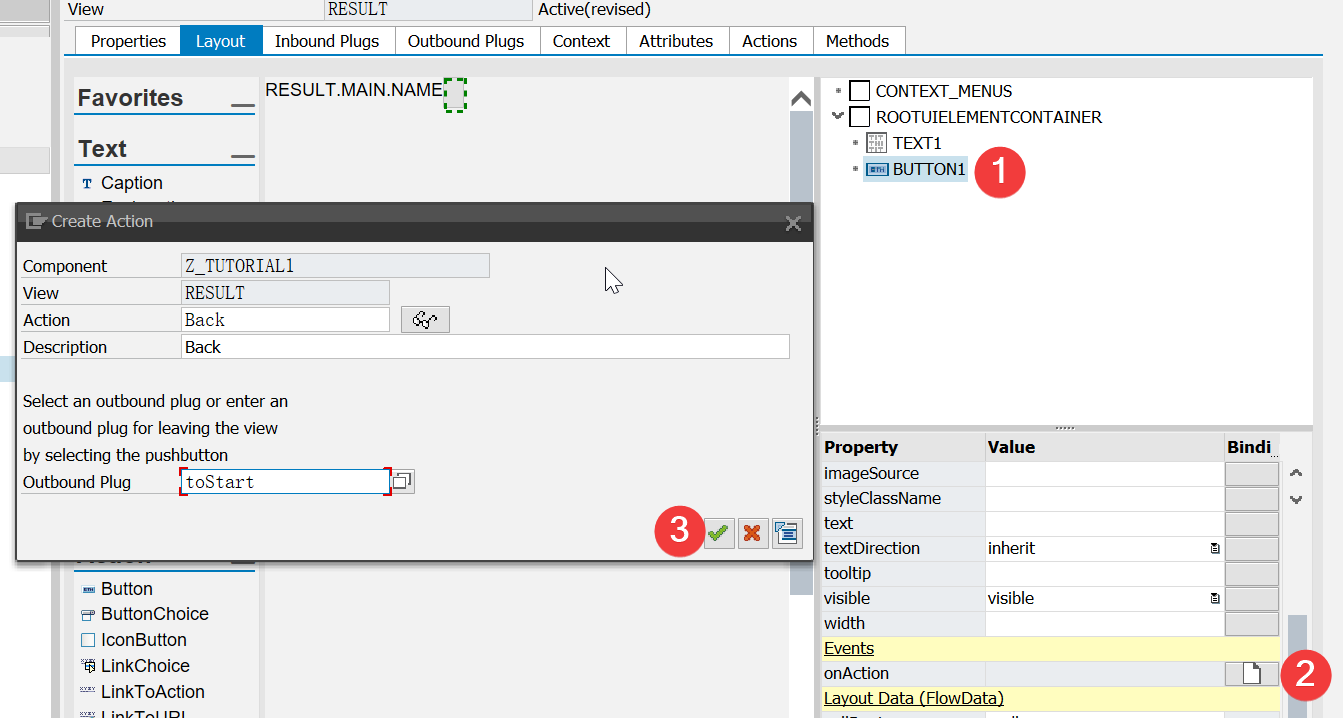
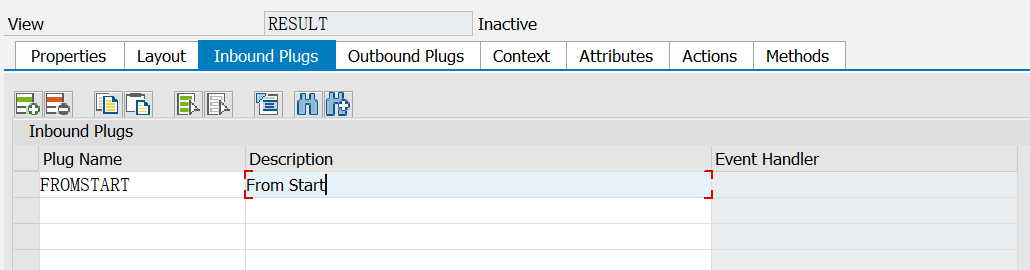
保存并激活全部对象。
4. 创建组件控制器上下文
通过组件控制器上下文控制数据的传递。
在COMPONENTCONTROLLER,为Context创建节点和属性。
节点MAIN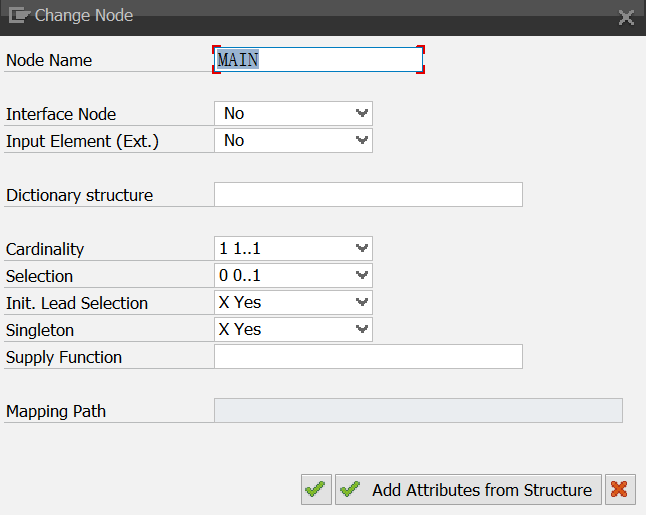
属性NAME。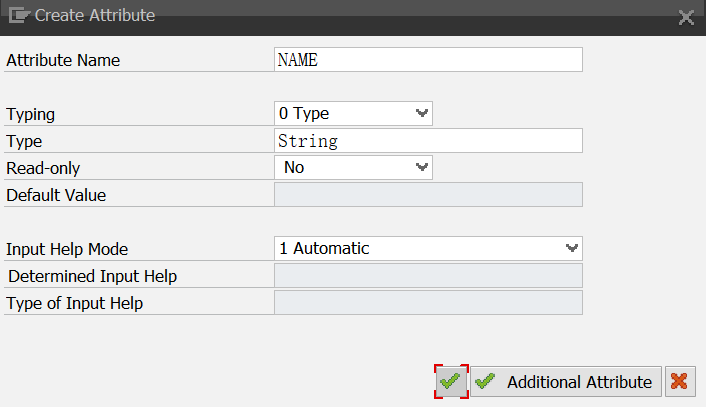
保存并激活全部对象。
5. 数据映射
数据映射是组件控制器将用多个视图数据连接起来。
双击左侧的 START 视图,在Context选项卡,右键单击视图控制器的MAIN节点,然后选择“Define Mapping”。
在弹出的对话框中选择MAIN。

为Result视图做同样的操作。
保存并激活所有对象。
6. 从组件控制器访问数据
用户将在START视图中输入数据,并在RESULT视图中显示改值。
来到RESULT视图,单击Methods选项卡,找到“WDDOMODIFYVIEW”方法,双击进入。在代码中键入空行,然后在上方工具栏选择“Web Dynpro Code Wizard”按钮(快捷键Ctrl+F7)。
 通过选择上下文的按钮,在弹出的对话框选择NAME,回车两次。
通过选择上下文的按钮,在弹出的对话框选择NAME,回车两次。
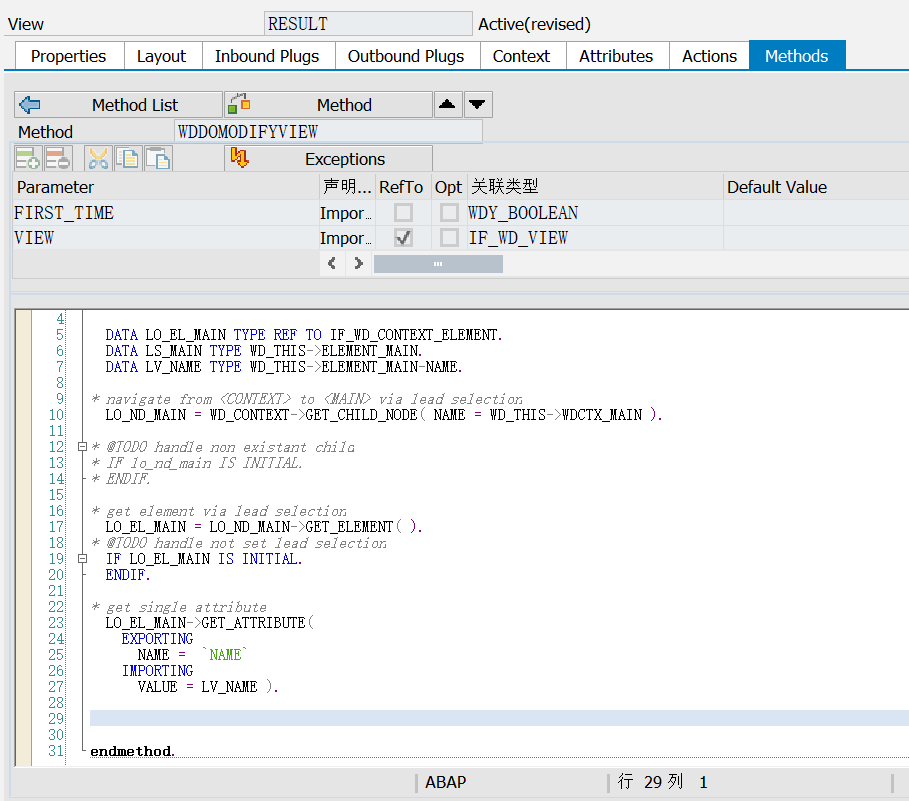
CONCATENATE 'Welcome to WDA' LV_NAME INTO LV_NAME
SEPARATED BY SPACE.
LO_EL_MAIN->SET_ATTRIBUTE(
EXPORTING
NAME = 'NAME'
VALUE = LV_NAME ).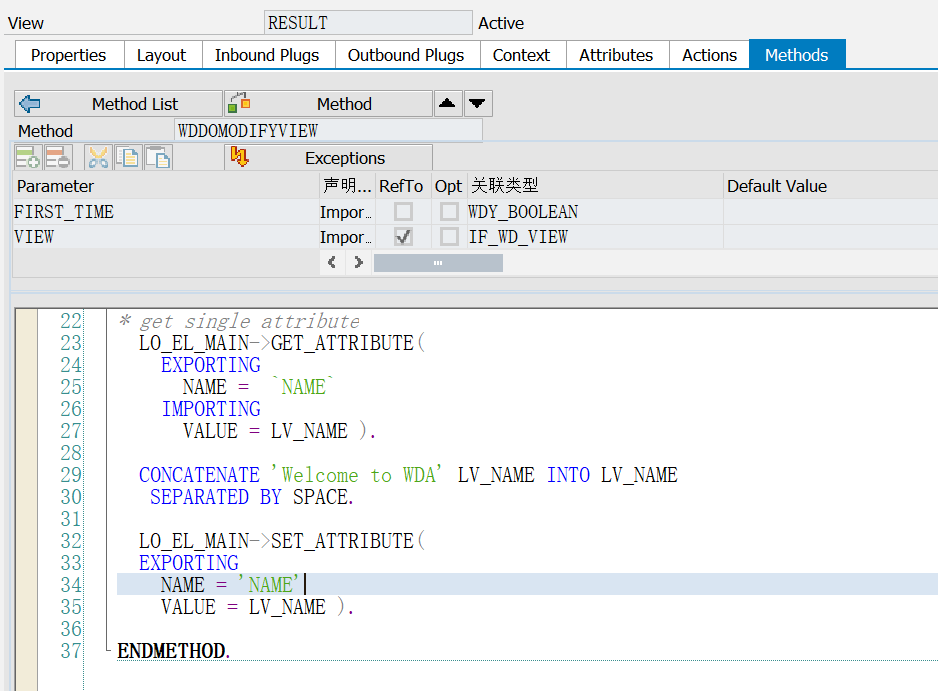
 在WD_THIS->FIRE_TOSTART_PLG之前插入几行代码
在WD_THIS->FIRE_TOSTART_PLG之前插入几行代码
CLEAR LV_NAME. LO_EL_MAIN->SET_ATTRIBUTE( EXPORTING NAME = 'NAME' VALUE = LV_NAME ).
7. 定义导航模式
导航模式允许定义师徒之间的导航流。定义入站和出站插件提供的入口和出口点。导航连接定义视图的显示顺序。
双击窗口下的 Z_TUTORIAL1 ,然后将视图Result拉入Z_TUTORIAL1。
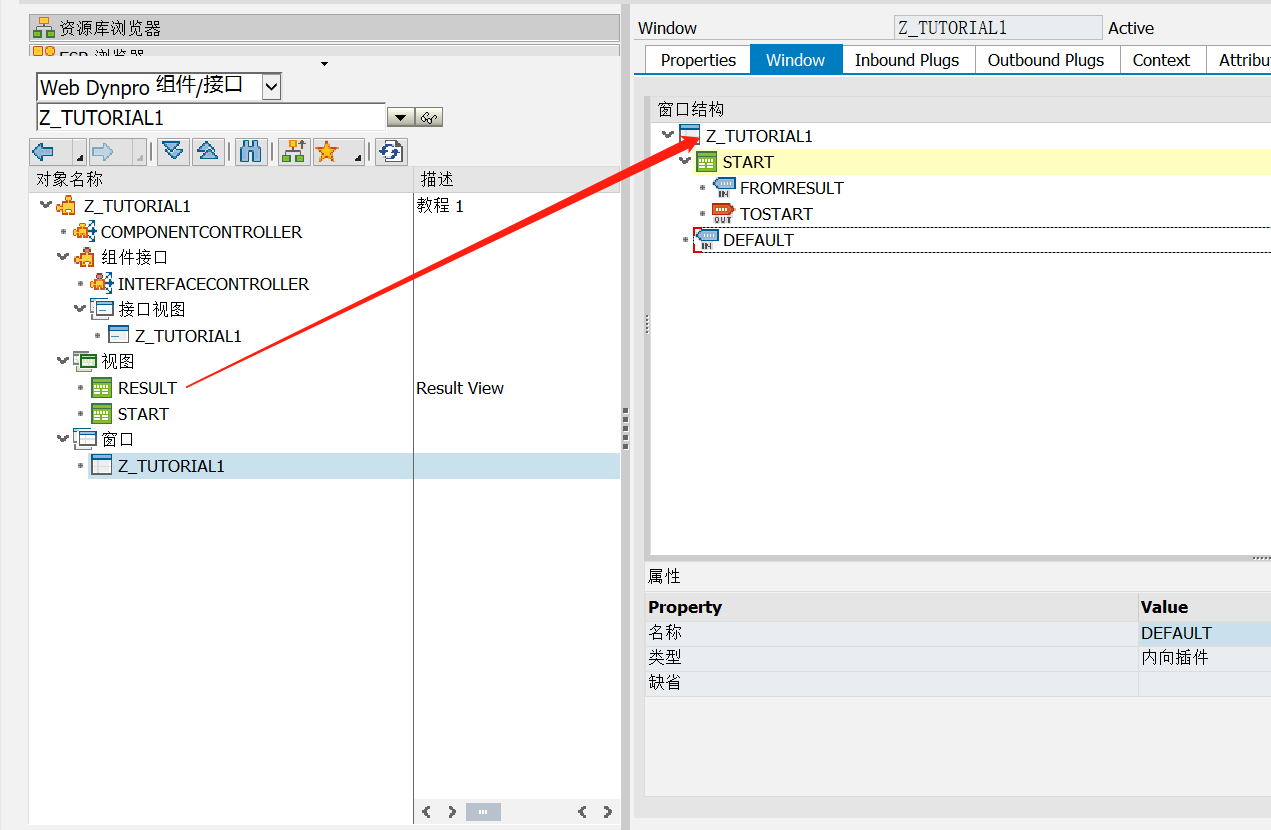 结果如图。
结果如图。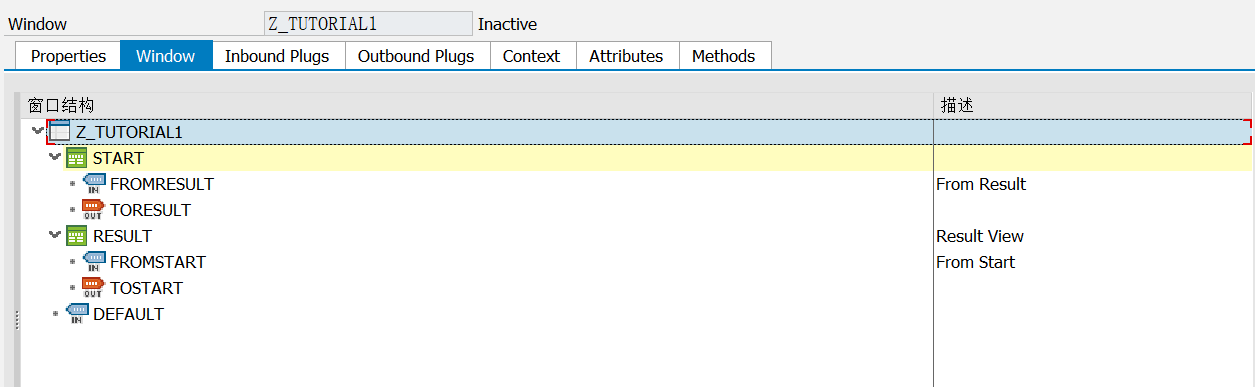 在ToResult上右键“创建导航连接”。
在ToResult上右键“创建导航连接”。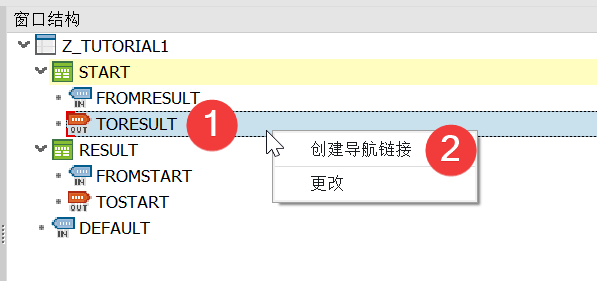 在弹出的对话框中,“目标视图”输入框通过F4选择“RESULT”,回车。
在弹出的对话框中,“目标视图”输入框通过F4选择“RESULT”,回车。 在ToStart上右键“创建导航连接”,在弹出的对话框中,“目标视图”输入框通过F4选择“START”,回车。
在ToStart上右键“创建导航连接”,在弹出的对话框中,“目标视图”输入框通过F4选择“START”,回车。
结果如图。
保存并激活所有对象。
8. 创建应用
本程序是允许在浏览器中通过URL寻址和显示的WDA对象,通过右键单击左侧对象树中的WDA对象来创建应用程序。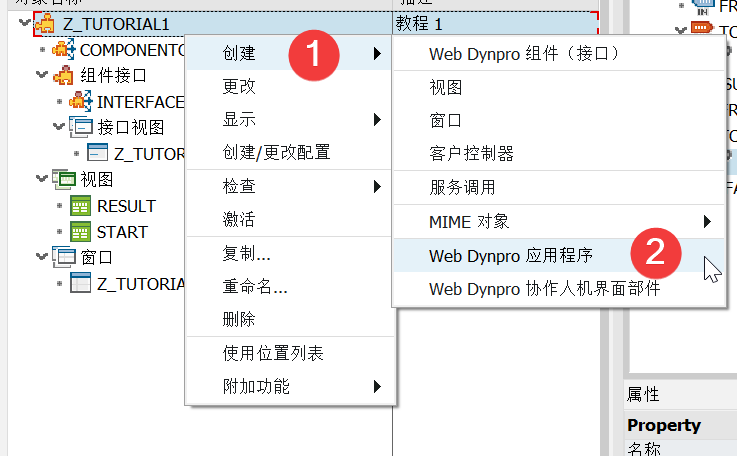
输入描述,并保存为本地对象。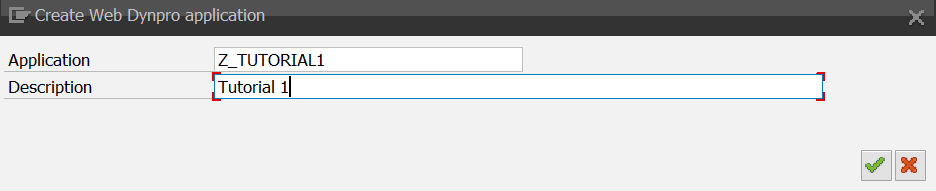
9. 测试WDA应用
此时在下方出现一个Web Dynpro 应用程序,打开后右键单击测试,就会弹出浏览器界面。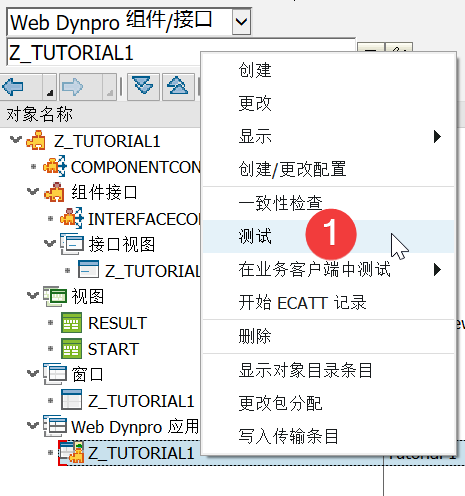
在输入框输入一段文字,单击按钮。
结果如图。